Étapes pour configurer Outlook N’importe où dans Exchange 2013
Parmi toutes les fonctionnalités prises en charge par Microsoft Exchange Server, Outlook Anywhere est celle qui était auparavant connue sous le nom de RPC sur HTTP, qui a vu le jour vers 2003. Il permet aux clients Outlook de se connecter à leurs serveurs Exchange n’importe où en dehors du réseau d’entreprise tant qu’il existe une connexion Internet à l’aide du composant réseau RPC sur HTTP.
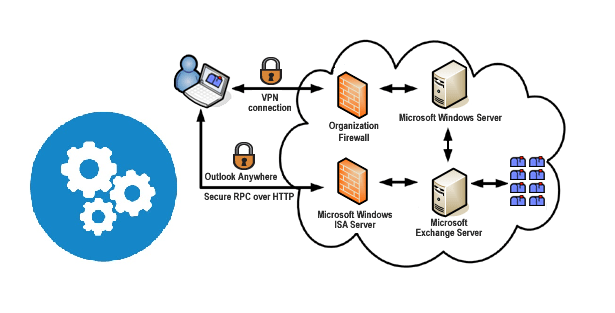
Dans Exchange 2013, la fonctionnalité Outlook Anywhere est activée par défaut car c’est le principal moyen de connecter Outlook pour Exchange, qui devait être activé manuellement dans le cas d’Exchange 2003 et 2007. Cependant, cette fonctionnalité doit être configurée correctement pour l’utiliser efficacement. L’article décrira les étapes détaillées pour configurer Outlook n’importe où dans Exchange 2013.
Pré-requis pour activer Outlook Anywhere
- Fonctionnalité RPC sur HTTP
Étant donné qu’Outlook Anywhere est livré avec Exchange 2013 par défaut, RPC sur proxy HTTP devrait également être présent. Nous pouvons le vérifier en suivant les étapes ci-dessous.- Allez dans Démarrer – > Gestionnaire de serveur
- Sélectionnez Fonctionnalités pour vérifier si RPC sur proxy HTTP est présent
- iii. Sinon, cliquez sur Ajouter des fonctionnalités pour le sélectionner et installer
- DNS & Certificats de sécurité
L’utilisateur doit ajouter un sous-domaine de messagerie qui pointe vers le serveur CAS. Après avoir configuré le DNS, le certificat de sécurité pour mail..com pour le serveur CAS doit être installé. Par conséquent, il est nécessaire d’avoir un certificat valide installé sur le serveur CAS pour que Outlook Anywhere fonctionne correctement, sinon il signalera une erreur.
Comment configurer Outlook n’importe où?
Après avoir vérifié les conditions préalables au bon fonctionnement, l’utilisateur peut configurer Outlook n’importe où dans Exchange 2013 en utilisant Exchange Admin Center (EAC) ou Exchange Management Shell (EMS). Les étapes indiquées ci-dessous doivent être suivies:
Centre d’administration Exchange
- Accédez à EAC après avoir entré les informations d’identification de connexion, cliquez sur Serveurs sur le panneau de gauche et double-cliquez sur Nom du serveur
- L’utilisateur peut laisser le nom d’hôte externe vide s’il souhaite qu’aucun client externe ne se connecte à Outlook n’importe où via Internet. La désactivation d’Outlook Anywhere garantira que seuls les utilisateurs internes pourront accéder à Outlook.
- Accédez à Outlook n’importe où et assurez-vous que le nom d’hôte interne & externe correct a été spécifié. Le mode d’authentification peut être défini sur NTLM ou Basic
Il existe trois types de prise en charge d’Authentification Exchange pour la fonctionnalité Outlook Anywhere :- Authentification Basic
En sélectionnant cette option, Outlook demandera le nom d’utilisateur & mot de passe chaque fois que l’utilisateur tente de se connecter à Exchange. - Authentification NTLM
Dans ce mode, Exchange n’invitera pas le nom d’utilisateur et le mot de passe, mais les informations utilisateur Windows actuelles sont fournies par le navigateur via exchange cryptographique en utilisant le hachage avec le serveur Web. - Authentification négociée
Ce mode est activé par défaut dans Exchange 2013 et est la combinaison de l’authentification intégrée Windows & Authentification Kerberos. Tout d’abord, Exchange s’authentifiera à l’aide de NTLM et, s’il ne peut pas s’authentifier, demandera au client d’utiliser le nom d’utilisateur et le mot de passe.
Remarque: Négocier l’authentification peut être vérifiée en consultant les Paramètres Outlook – > Paramètres du compte – > Plus de paramètres – > Connexion – > Paramètres du Proxy Exchange
- Authentification Basic
- Si l’utilisateur utilise l’accélérateur SSL et doit utiliser le déchargement SSL, cochez l’option » Autoriser le déchargement SSL « . Sinon, décochez la case.
- Cliquez sur Activer pour appliquer les paramètres d’Outlook n’importe où et le bouton Terminer pour fermer l’assistant.
Exchange Management Shell
La deuxième alternative pour configurer Outlook n’importe où est via Exchange Management Shell. L’utilisateur utilisera les commandes suivantes et l’exécutera en ouvrant EMS à partir du menu Démarrer: ![]()
Dans l’exemple ci-dessus, CAS nommé Server1 est activé pour Outlook Anywhere avec le nom d’hôte externe as mail.abcd.com , le mode d’authentification par défaut est défini sur Basic et l’option de déchargement SSL est sélectionnée.
Vérifier la connectivité d’Outlook N’importe où
L’utilisateur peut visiter le site de Microsoft Remote Connectivity Analyzer pour tester la connectivité en échange telle qu’Outlook N’importe où. Cliquez sur Outlook Anywhere (RPC sur HTTP) sous l’onglet Exchange Server et cliquez sur Suivant. Ensuite, l’utilisateur remplira les informations détaillées requises et cliquera sur l’option Effectuer le test. Une fois terminé, un statut pour la réussite du test de connectivité RPC/HTTP s’affiche.
Conclusion
Il est nécessaire de configurer correctement Outlook n’importe où dans Exchange 2013, car cette fonctionnalité permet aux clients qui utilisent Outlook 2013, 2010 ou 2007 d’avoir un accès distant à Exchange Server via Internet. L’article décrit les prérequis nécessaires avant de configurer Outlook n’importe où et les procédures pour l’activer, ce qui est possible en utilisant EAC ou EMS.